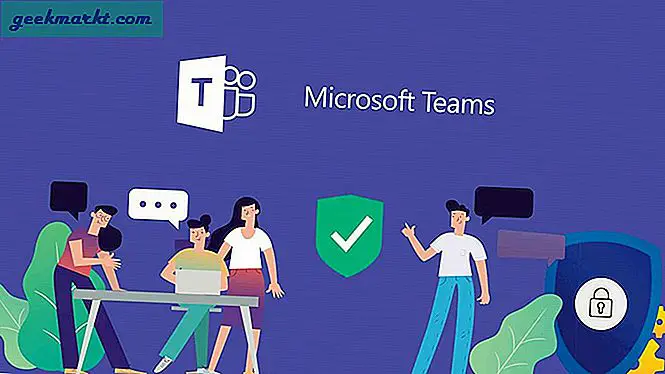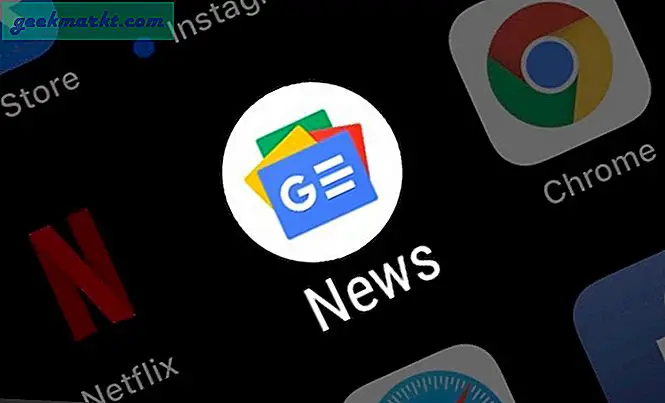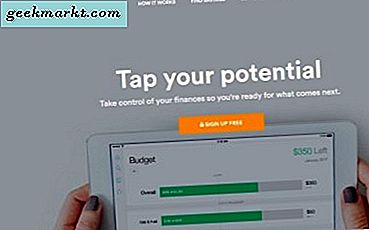Ngay sau xu hướng làm việc tại nhà, Google đã cung cấp dịch vụ Google Meet miễn phí cho tất cả mọi người. Gã khổng lồ tìm kiếm đã chuyển trọng tâm từ Hangouts sang Meet và thêm các chức năng mới với tốc độ nhanh chóng. Một phần của nó là để đáp lại Mức độ phổ biến tăng vọt của Zoom. Một trong những bổ sung đó là khả năng làm mờ hoặc thay đổi nền trong hội nghị ảo.
Những người tham dự sẽ không thể thấy vị trí thực tế của bạn. Thay vào đó, họ chỉ có thể lướt qua nền mà bạn đang sử dụng. Google Meet đi xa hơn và cung cấp khả năng tải lên các hình nền tùy chỉnh từ PC hoặc Mac để sử dụng chúng trong các cuộc gọi điện video.
Tải xuống Google Meet Backgrounds
Như tôi đã đề cập, Google Meet đi kèm với một loạt các hình nền nền mặc định để bạn lựa chọn. Người dùng cũng có thể nhập một tệp từ bộ lưu trữ PC hoặc Mac.
Tìm kiếm hình ảnh chất lượng cao, miễn phí bản quyền có thể gây nhầm lẫn. Bạn sẽ không muốn mất quá nhiều thời gian trên web để tìm các hình nền phù hợp cho cuộc họp tiếp theo của mình.
Hãy nói về một số trang web cung cấp hình ảnh miễn phí bản quyền chất lượng cao. Chúng tôi cũng sẽ trình bày cách thay đổi nền Google Meet và các mẹo khác để có ấn tượng đầu tiên hoàn hảo trong cuộc gọi Google Meet.
Tìm hình nền cuộc gặp gỡ trên Google
Có hai cách để có được nền Google Meet thú vị từ web. Bạn có thể chọn các trang web miễn phí bản quyền cung cấp hàng triệu hình ảnh để sử dụng cá nhân. Nếu bạn muốn có một số hình ảnh cụ thể, hãy truy cập các trang web cho phép người sáng tạo bán hình ảnh cho bạn với giá.
1. Pixabay
Pixabay cung cấp hơn 1,8 triệu hình ảnh miễn phí cho mục đích sử dụng cá nhân. Mở trang web từ liên kết bên dưới và tìm kiếm hình ảnh miễn phí ngay từ màn hình chính. Trang mặc định bao gồm Ảnh, Hình minh họa, Vectơ, v.v. Chuyển đến tab Ảnh và bắt đầu tìm kiếm hình ảnh.
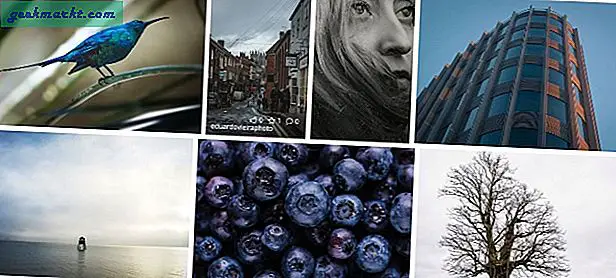
Bạn có thể tìm kiếm hình ảnh về quán cà phê, phòng hội nghị, địa điểm nổi tiếng, v.v. Pixabay sẽ giới thiệu cả hình ảnh dọc và ngang. Sử dụng bộ lọc Định hướng ở trên cùng để chỉ hiển thị ảnh ngang.
Chọn ảnh bạn thích và nhấn nút 'Tải xuống miễn phí', chọn độ phân giải và bạn đã sẵn sàng.
Chuyến thăm Pixabay
2. Rút dây
Unsplash là một nguồn tuyệt vời khác để tìm hình nền vui nhộn cho các cuộc gọi điện video trên Google Meet. Tôi thấy bộ sưu tập của Unsplash tốt hơn của Pixabay. Nó cung cấp một loạt các bộ sưu tập hình nền ngay trên màn hình chính.
Bạn không nên chọn ảnh có độ phân giải dọc vì nó trông sẽ không đẹp trong các cuộc gọi điện video.
Nếu bạn giống tôi và không muốn sử dụng quá nhiều với nền hình nền trên Google Meet, hãy tìm kiếm Bàn trên các trang web này.
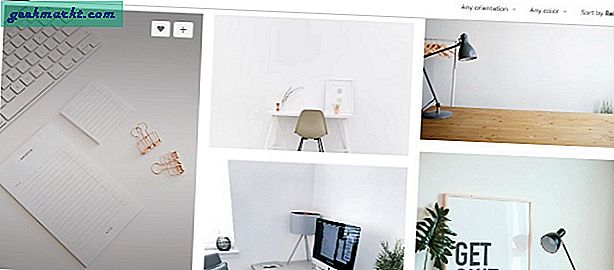
Ví dụ, ở đây trên Unsplash, tôi đã tìm kiếm ‘bàn’ và xem các kết quả sau trong hình trên. Nó trông chuyên nghiệp và hoàn thành công việc. Nó cũng tạo cảm giác tự nhiên và khiến những người tham dự khó nhận ra rằng bạn đang sử dụng hình nền tùy chỉnh làm nền.
Chuyến thăm Rút dây
Sử dụng Snap Camera
Snap Camera từ Snapchat là một ứng dụng máy tính để bàn miễn phí mang đến ống kính thú vị cho các cuộc gọi điện video nhàm chán của bạn. Tất nhiên, những hiệu ứng này không dành cho tất cả mọi người và chắc chắn cũng không dành cho mục đích chuyên nghiệp. Chúng phù hợp nhất cho lễ kỷ niệm sinh nhật ảo và các bữa tiệc khác. Thực hiện các bước bên dưới để sử dụng Snap Camera với Google Meet.
1: Truy cập trang web Snap Camera và tải xuống ứng dụng cho PC hoặc Mac.
Được Chụp ảnh
2: Sau khi cài đặt thành công, hãy mở ứng dụng Snap Camera.
3: Bạn sẽ thấy hàng trăm ống kính do các thành viên cộng đồng chế tạo với bản xem trước trực tiếp.
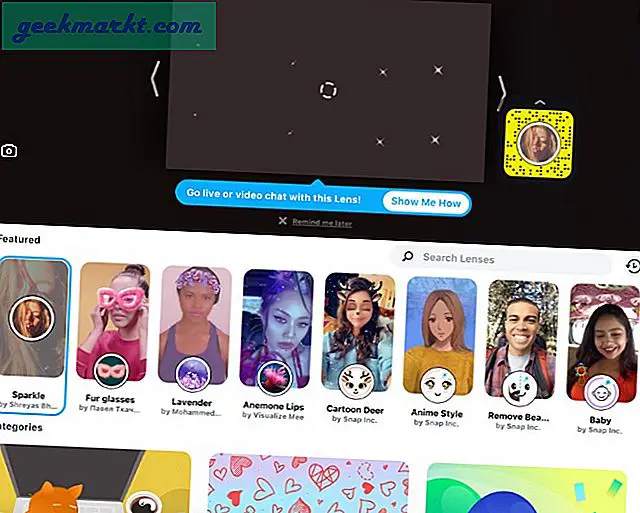
4: Chọn và áp dụng ống kính mà bạn thích. Sử dụng chế độ xem trước trực tiếp để xem qua kết quả.
5: Đóng ứng dụng Snap Camera. Đừng lo lắng. Ứng dụng vẫn đang chạy trong nền.
6: Mở trình duyệt web và điều hướng đến Google Meet.
7: Bạn cần thay đổi cài đặt Google Meet để sử dụng Snap Camera làm máy quay video mặc định trên dịch vụ. Nhấn vào biểu tượng Cài đặt ở góc trên bên phải.
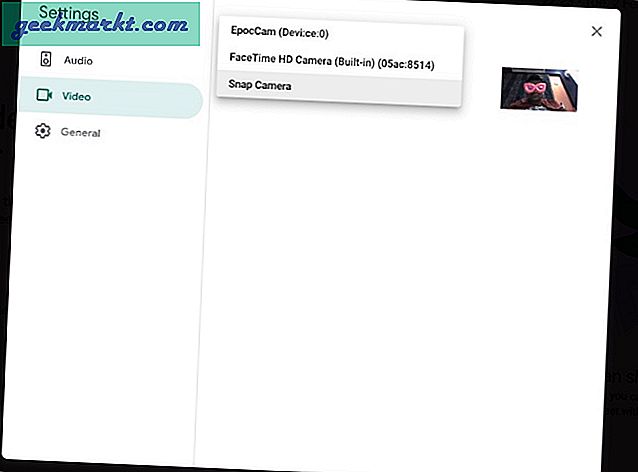
8: Di chuyển đến tab Video và chọn Snap Camera từ menu camera.
Kể từ bây giờ, bất cứ khi nào bạn bắt đầu gọi điện video trên Google Meet, nó sẽ chuyển sang Snap Camera làm nguồn cấp dữ liệu video mặc định và sử dụng ống kính đã chọn để thay đổi hình nền.
Làm thế nào để Thay đổi nền Google Meet
Bây giờ bạn đã tìm thấy hình nền hoàn hảo để tham gia cuộc họp Google Meet tiếp theo, hãy tìm hiểu cách thiết lập hình nền đó trong phần mềm.
1: Mở Google Meet trên web và bắt đầu một cuộc họp hoặc tham gia một cuộc họp đang diễn ra.
2: Nhấn vào nút chuyển đổi nền thay đổi ở góc dưới cùng bên phải.
3. Chọn từ các hình nền hiện có hoặc sử dụng biểu tượng + để nhập một hình nền từ bộ nhớ thiết bị.
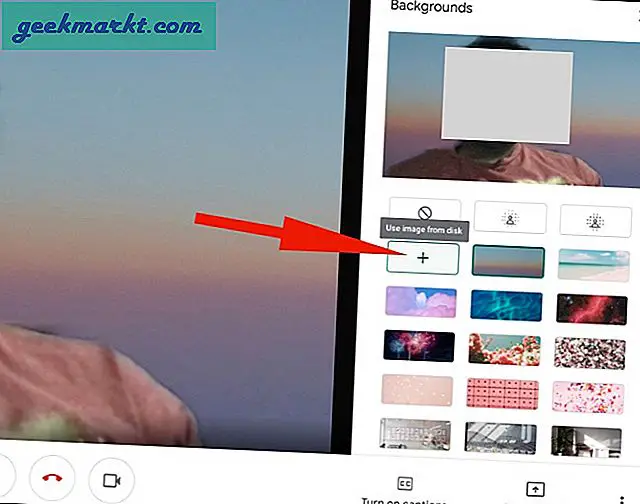
Mẹo cho Google Meet Các cuộc họp
- Nếu bạn đang sử dụng phần cứng thấp như máy tính xách tay Windows cấp thấp hoặc MacBook Air thì bạn nên tránh sử dụng nền tùy chỉnh trên Google Meet vì nó có thể làm chậm mọi thứ cho bạn.
- Đừng ngồi sau cửa sổ đang mở vì hiệu ứng ánh sáng phía sau bạn trông sẽ không đẹp trong khi gọi điện video.
- Sử dụng chức năng Google Meet Mute khi bạn không cần nói lời nào.
Sử dụng Google Meet Like a Pro
Hình nền tùy chỉnh của Google Meet là một tính năng phải có cho mọi người. Xem qua các mẹo ở trên và tạo tác động khi bạn tham gia hoặc soạn một cuộc họp Google Meet.